V březnu roku 2022 dosáhl operační systém Chrome OS svého stého vydání, a společnost Google při této příležitosti obdarovala uživatele Chromebooků řadou inovací. Nový spouštěč systému Chrome OS, který přináší čistší a svižnější uživatelské prostředí, si okamžitě získal pozornost. Nicméně, mnoho uživatelů, kteří provedli aktualizaci na Chrome OS 100 (nebo novější verze v květnu), tento vylepšený spouštěč ve výchozím nastavení nezaznamenalo. Zdá se, že Google ještě stále dolaďuje tento nový, levostranně zarovnaný spouštěč, a proto je prozatím skrytý za speciálním příznakem Chrome. Chcete-li si tento nový spouštěč na svém Chromebooku aktivovat, postupujte podle našeho návodu.
Aktivace nového spouštěče Chrome OS na Chromebooku (2022)
Než se pustíte do aktivace nového spouštěče, ujistěte se, že máte na svém Chromebooku nainstalovanou nejaktuálnější verzi Chrome OS (aktualizace 101, vydaná 11. května). Nový spouštěč je dostupný pro Chromebooky s verzí Chrome OS 100 a vyšší. Nemusíte se kvůli tomu přesouvat do beta nebo vývojářského kanálu systému Chrome OS. Je dostupný i ve stabilní verzi. Níže naleznete postup, jak si nový spouštěč Chrome OS aktivovat okamžitě:
1. Nejprve je potřeba otevřít stránku Chrome Flags. Spusťte prohlížeč Chrome, do adresního řádku vložte níže uvedený odkaz a stiskněte Enter.
chrome://flags
2. Otevře se stránka Chrome Flags. Zde vyhledejte výraz „spouštěč“. Ve výsledcích hledání najdete příznak s názvem „Experiment s produktivitou: Spouštěč aplikací“. Pokud máte problém příznak najít, vložte do Chromu následující odkaz, který vás k němu přenese přímo:
chrome://flags#productivity-launcher
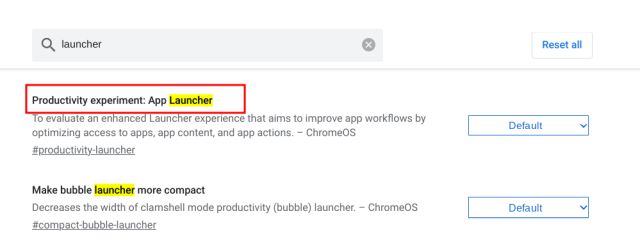
3. Nyní klikněte na rozbalovací menu vedle příznaku Spouštěče aplikací a vyberte možnost „Povoleno“. Nový spouštěč kromě aplikací zobrazí také vaše naposledy upravované dokumenty z Dokumentů Google, nedávno otevřené soubory na Disku Google a lokální nedávné soubory. Pokud si tato doporučení ve spouštěči nepřejete zobrazovat, vyberte možnost „Povoleno bez pokračování“.
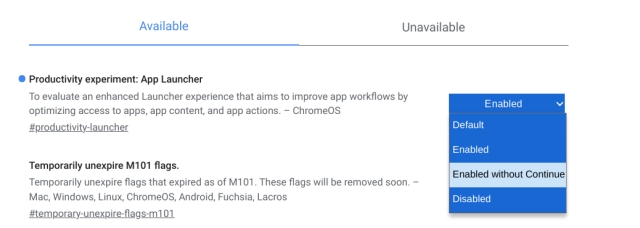
4. Nakonec klikněte na tlačítko „Restartovat“ v pravém dolním rohu. Chromebook se restartuje.
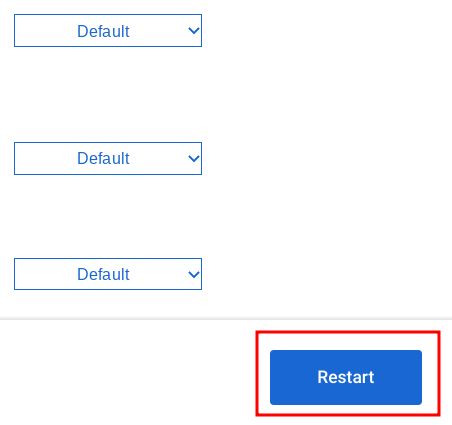
5. Po restartu bude na vašem Chromebooku spuštěn nový spouštěč Chrome OS! Nyní si můžete užívat jeho vylepšené funkce.
Na rozdíl od původního spouštěče, který byl roztažený přes celou obrazovku, je nový spouštěč ve výchozím nastavení zarovnán doleva. V horní části, stejně jako dříve, se nachází vyhledávání Google a Asistent Google, a pod nimi se zobrazují vaše nedávné soubory a ikony aplikací. V této verzi můžete aplikace seřadit podle názvu a barvy ikon (i když toto řazení je občas nepředvídatelné).
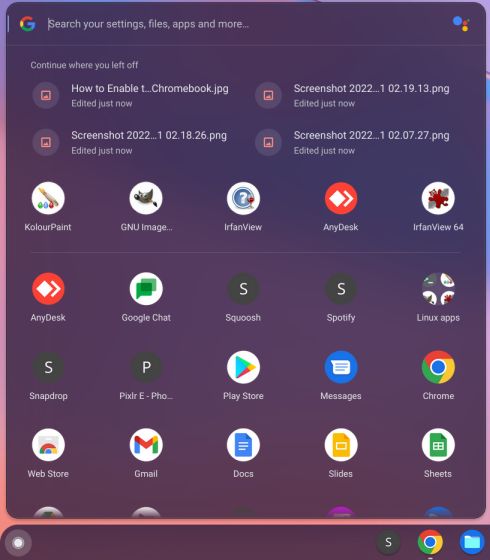
6. Kromě aktivace nového spouštěče, doporučuji povolit i několik dalších příznaků Chrome OS, které zlepší váš zážitek s novým spouštěčem. Například po aktivaci níže uvedeného příznaku se ve spouštěči začnou zobrazovat návrhy výsledků vyhledávání cloudových her.
chrome://flags/#launcher-game-search
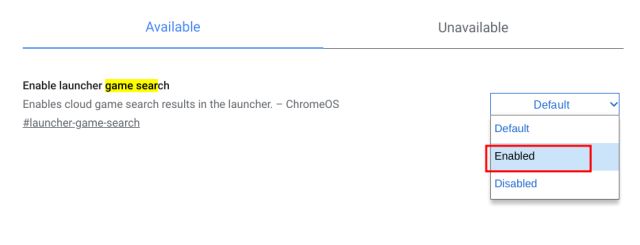
7. V Chrome OS aktivujte také příznak „Změna pořadí aplikací“. To vám umožní přetahovat a měnit pořadí aplikací v novém spouštěči dle vašich preferencí. To byl jeden z hlavních problémů předchozího, roztaženého spouštěče, a Google naštěstí nyní nabízí možnost změny pořadí aplikací prostřednictvím příznaku Chrome.
chrome://flags/#productivity-reorder-apps
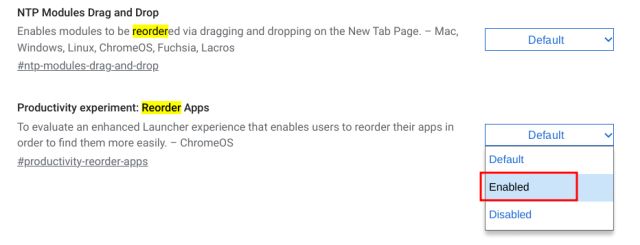
8. Nakonec povolte příznak „Vyhledávání v Obchodě Play“. Když ve spouštěči hledáte aplikaci, která není na vašem zařízení nainstalovaná, nový spouštěč zobrazí výsledky z Obchodu Play, a vy si tak můžete aplikaci rychle nainstalovat. Je to docela praktické, že?
chrome://flags/#launcher-play-store-search
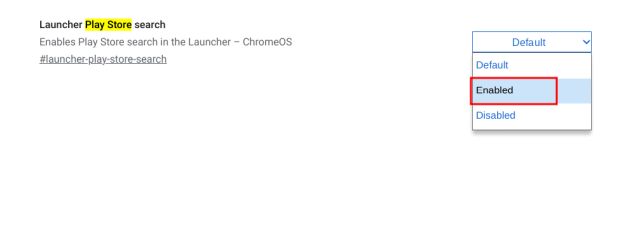
Chrome OS Launcher: Často kladené otázky (FAQ)
Co je nový spouštěč Chrome OS?
V souvislosti se 100. aktualizací systému Chrome OS představila společnost Google nový spouštěč pro Chromebooky, který je zarovnán doleva (předtím byl vycentrovaný a roztažený). Vzhledově se podobá nabídce Start ve Windows 10 a uživatelům Chrome OS nabízí mnohem vyšší rychlost a možnosti přizpůsobení. Spouštěč také podporuje vyhledávání cloudových her a aplikací.
Jak získat nový spouštěč Chrome OS?
Musíte mít Chrome OS verze 100 (nebo vyšší) a musíte povolit příznak chrome://flags#productivity-launcher.
Jak odebrat sekci Pokračovat ze spouštěče Chrome OS?
Otevřete chrome://flags#productivity-launcher a vyberte možnost „Povoleno bez pokračování“. Poté restartujte Chromebook. V novém spouštěči se sekce Pokračovat již nebude zobrazovat.
Aktivujte si Spouštěč produktivity na svém Chromebooku
Tímto způsobem si můžete na svém Chromebooku aktivovat nový, levostranně zarovnaný spouštěč Chrome OS prostřednictvím příznaků Chrome. Představili jsme vám i některé další příznaky, které vám mohou pomoci vylepšit váš spouštěč v systému Chrome OS. To je pro tento návod vše. Pokud se chcete dozvědět více tipů a triků pro Chrome OS, podívejte se na náš další návod. A pokud si chcete nainstalovat Chrome OS Flex na svůj starý počítač se systémem Windows, máme pro vás připravený praktický návod i na to. V případě jakýchkoliv dotazů se na nás neváhejte obrátit v sekci komentářů níže.